华为p10图标怎么随意放
开启桌面整理模式
进入手机主页面后,双指捏合屏幕空白处(或长按桌面空白区域),此时桌面会进入整理模式,所有应用图标变为可拖动状态,在此模式下,你可以自由地将图标从一个位置拖到另一个位置,实现随意摆放。

创建文件夹集中管理同类应用
若想进一步规整桌面,可将功能相似的应用放入同一文件夹,操作时,把一个应用图标拖拽到另一个应用图标上,系统会自动生成新文件夹并命名(也可自行修改名称),把微信、QQ等社交软件放进“社交”文件夹,方便查找和使用。
| 步骤 | 操作描述 | 示例 |
|---|---|---|
| 第一步 | 双指捏合/长按桌面空白处进入整理模式 | 无特定示例,整个桌面进入可编辑状态 |
| 第二步 | 拖动单个图标至目标位置 | 把相机图标从第一屏移到第二屏顶部 |
| 第三步 | 拖动一个图标到另一个图标上创建文件夹 | 将日历和备忘录图标叠加,生成“日程管理”文件夹 |
调整图标大小与布局密度(可选)
部分华为P10支持通过设置改变图标显示效果:进入【设置】→【显示】→【桌面风格】,可选择标准、简约或抽屉式布局;同时能在该页面调整图标大小比例,适应不同视觉需求。

常见问题与解答
Q1:为什么有时无法自由移动图标?
A:请检查是否误触了“对齐网格”功能(路径:设置→桌面与壁纸→桌面设置→关闭“对齐网格”),此功能开启时,图标只能按固定间距排列;关闭后即可实现完全自由拖放。
Q2:重启手机后桌面布局会恢复默认吗?
A:不会,华为P10默认保存用户自定义的桌面布局,除非手动恢复出厂设置或清除数据,否则每次开机均保持最后一次调整的状态

版权声明:本文由环云手机汇 - 聚焦全球新机与行业动态!发布,如需转载请注明出处。


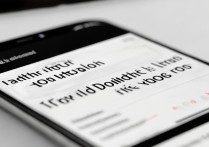









 冀ICP备2021017634号-5
冀ICP备2021017634号-5
 冀公网安备13062802000102号
冀公网安备13062802000102号